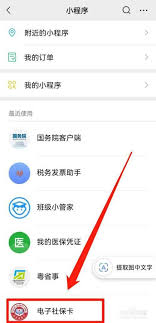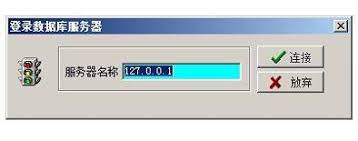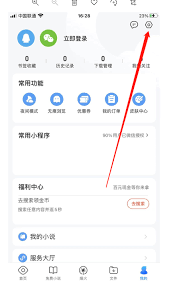Win10系统IE浏览器假死问题解决方案
2025-06-27 09:42:05 作者:kaer
当windows 10系统中的internet explorer(ie)浏览器出现假死现象时,首先需要尝试的是关闭并重新启动浏览器。这可以通过按下ctrl + alt + delete组合键打开任务管理器,然后在“进程”选项卡中找到并选中“iexplore.exe”进程,点击“结束任务”来完成。关闭任务管理器后,重新启动ie浏览器,看是否能解决问题。
清除ie缓存
浏览器长时间使用未清理,可能会因为缓存问题导致假死现象。这时,可以尝试清除ie缓存。打开ie浏览器,点击工具栏上的“工具”图标,选择“internet选项”。在弹出的窗口中,点击“删除”按钮,然后选择“临时文件”、“cookie和网站数据”以及“历史记录”等选项,点击“删除”按钮进行清除。清除缓存后,关闭浏览器并重新打开,看问题是否得到解决。
禁用ie的插件和扩展
某些插件和扩展可能会导致ie浏览器假死。为了排查这个问题,可以打开ie浏览器,点击工具栏上的“工具”图标,选择“管理加载项”。在弹出的窗口中,禁用一些可能导致问题的插件和扩展。特别是flash插件,如果版本不合适或存在冲突,可能会导致浏览器假死。可以通过ie工具菜单下的“管理加载项”进入加载项管理窗口,选择控件“shockwave flash object”,点击右下方“禁用”,再点击“关闭”。如果问题依旧,还可以考虑卸载并重新安装adobe flash player插件。
重置ie设置
如果以上方法都未能解决问题,可以尝试重置ie浏览器的设置。打开ie浏览器,点击工具栏上的“工具”图标,选择“internet选项”。在弹出的窗口中,点击“高级”选项卡,然后点击“重置”按钮,将ie浏览器的设置恢复到默认状态。这通常可以解决一些由设置错误或配置问题导致的浏览器假死现象。
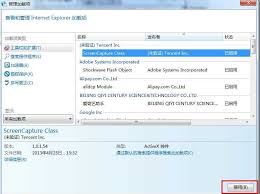
更新ie浏览器
确保windows 10系统已经安装了最新的windows更新,以及最新版本的ie浏览器。有时,浏览器的问题可能是由于版本过旧或存在已知的漏洞导致的。通过更新浏览器到最新版本,可以解决这些问题。
排除其他软件的干扰
如果在排查了以上原因后,问题仍然存在,那么可能是由系统中安装的第三方软件冲突造成的。这时,可以尝试使用纯净系统启动模式启动系统,然后逐个排查。具体操作是:按下win+r启动“运行”窗口,输入msconfig命令运行,打开系统配置窗口。点击“服务”选项卡,勾选“隐藏所有的microsoft服务”复选框,然后点击“全部禁用”按钮。接着点击“启动”选项卡,点击“打开任务管理器”,然后禁用全部启动项并确定。最后重启电脑,看浏览器的使用是否恢复正常。
使用其他浏览器
如果以上所有方法都无法解决ie浏览器的假死问题,那么可以考虑尝试使用其他浏览器,如谷歌chrome、mozilla firefox等。这些浏览器通常具有更高的稳定性和兼容性,可以提供更好的使用体验。
总之,windows 10系统ie浏览器假死问题可能由多种原因导致,需要逐一排查并尝试解决。如果问题依旧存在,建议联系技术支持或考虑重新安装windows 10系统。
免责声明:以上内容源自网络,版权归原作者所有,如有侵犯您的原创版权请告知,我们将尽快删除相关内容。